Warning: Undefined array key "title" in /www/wwwroot/vitbantonquoccuong.com/wp-content/plugins/ytfind-shortcode/ytfind-shortcode.php on line 96
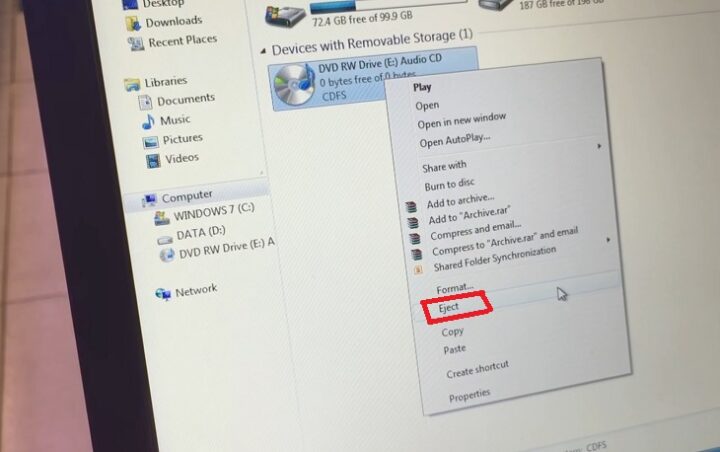
Mở ổ đĩa CD/DVD trên máy tính Acer là một kỹ năng cơ bản nhưng cần thiết, đặc biệt với những ai còn sử dụng các dòng laptop cũ hoặc chuyên biệt. Việc thực hiện đúng cách mở ổ đĩa máy tính Acer không chỉ giúp truy cập dữ liệu mà còn bảo vệ thiết bị khỏi hư hỏng không đáng có. Bài viết này sẽ cung cấp hướng dẫn chi tiết các phương pháp mở ổ đĩa quang, từ cơ học đến sử dụng phần mềm, đảm bảo quá trình diễn ra suôn sẻ và an toàn, giữ gìn ổ đĩa quang và dữ liệu của bạn trên chiếc laptop Acer. Nắm vững các phương pháp vật lý và phần mềm hệ thống giúp bạn tự tin xử lý mọi tình huống.

Tổng Quan Về Ổ Đĩa Quang Trên Máy Tính Acer
Ổ đĩa quang, hay còn gọi là ổ đĩa CD/DVD, từng là một thành phần tiêu chuẩn trên hầu hết các máy tính xách tay, bao gồm cả các dòng Acer. Chức năng chính của nó là đọc và ghi dữ liệu lên các đĩa quang như CD-ROM, DVD-ROM, CD-R/RW, DVD-R/RW. Mặc dù xu hướng thiết kế laptop hiện đại đã loại bỏ ổ đĩa này để đạt được sự mỏng nhẹ, nhiều người dùng vẫn cần đến chúng cho các tác vụ như cài đặt phần mềm từ đĩa, xem phim, hoặc sao lưu dữ liệu cũ. Hiểu rõ cách mở ổ đĩa máy tính Acer là rất quan trọng để đảm bảo bạn có thể sử dụng linh hoạt các chức năng này.Việc bảo dưỡng và vận hành ổ đĩa quang đúng cách sẽ kéo dài tuổi thọ của thiết bị. Hơn nữa, với các dòng laptop Acer cũ, ổ đĩa CD/DVD có thể là phương tiện duy nhất để khởi động hệ thống hoặc khắc phục sự cố nghiêm trọng. Do đó, việc nắm vững các thao tác mở và đóng ổ đĩa là không thể thiếu. Điều này không chỉ giúp bạn tránh làm hỏng đĩa mà còn bảo vệ chính ổ đ đĩa quang khỏi những tác động vật lý không đáng có.

Các Phương Pháp Mở Ổ Đĩa Máy Tính Acer Bằng Phím Cơ Và Vật Lý
Việc mở ổ đĩa quang trên máy tính Acer có thể được thực hiện thông qua nhiều phương pháp khác nhau. Hai cách phổ biến nhất là sử dụng phím cơ học trực tiếp trên ổ đĩa và phương pháp vật lý khi ổ đĩa bị kẹt. Những phương pháp này đặc biệt hữu ích khi hệ thống không phản hồi hoặc gặp sự cố phần mềm.
Sử Dụng Nút Bấm Cơ Học Trực Tiếp Trên Ổ Đĩa
Đây là cách đơn giản và trực tiếp nhất để mở ổ đĩa máy tính Acer. Hầu hết các ổ đĩa quang đều được trang bị một nút bấm nhỏ nằm ngay trên mặt trước của khay đĩa. Khi bạn nhấn nút này, một cơ chế lò xo hoặc điện tử sẽ đẩy khay đĩa ra ngoài.
Đảm bảo laptop đã được bật nguồn và hoạt động bình thường trước khi thực hiện. Việc nhấn nút nhẹ nhàng nhưng dứt khoát sẽ giúp khay đĩa trượt ra một cách mượt mà. Trong trường hợp nút bấm không phản hồi, có thể ổ đĩa đang bị kẹt hoặc có vấn đề về nguồn điện.
Kỹ Thuật Mở Ổ Đĩa Acer Khi Bị Kẹt Bằng Kẹp Giấy
Khi nút bấm cơ học không hoạt động, bạn có thể áp dụng phương pháp khẩn cấp bằng kẹp giấy. Đây là một kỹ thuật được nhà sản xuất thiết kế để giúp người dùng giải quyết tình huống ổ đĩa bị kẹt. Bạn cần một vật nhỏ, cứng và thon như kẹp giấy đã duỗi thẳng hoặc một cây kim.
Tìm một lỗ nhỏ li ti nằm ngay trên mặt của khay ổ đĩa. Lỗ này thường rất khó nhìn thấy nhưng là điểm truy cập để kích hoạt cơ chế mở khẩn cấp. Từ từ đưa đầu kẹp giấy vào lỗ cho đến khi bạn cảm thấy có vật cản và ấn nhẹ. Khay đĩa sẽ tự động bật ra một chút, cho phép bạn kéo nó ra hoàn toàn. Thao tác này đòi hỏi sự nhẹ nhàng để tránh làm hỏng cơ cấu bên trong ổ đĩa quang.
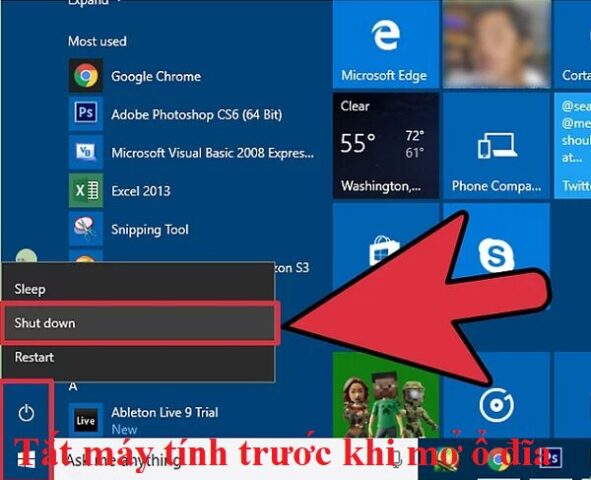
Mở Ổ Đĩa Máy Tính Acer Thông Qua Hệ Điều Hành Windows
Ngoài các phương pháp vật lý, bạn hoàn toàn có thể sử dụng các tính năng tích hợp trong hệ điều hành Windows để điều khiển ổ đĩa quang trên máy tính Acer. Các cách này thường ổn định và là lựa chọn hàng đầu khi ổ đĩa hoạt động bình thường.
Sử Dụng File Explorer Để Thực Hiện Thao Tác Eject
File Explorer là công cụ quản lý tệp tin quen thuộc trên Windows, cho phép bạn dễ dàng truy cập và quản lý các thiết bị lưu trữ, bao gồm cả ổ đĩa quang. Để mở ổ đĩa CD/DVD, bạn chỉ cần thực hiện vài thao tác đơn giản.
Đầu tiên, mở “This PC” (hoặc “My Computer” trên các phiên bản Windows cũ hơn) bằng cách nháy đúp chuột vào biểu tượng trên màn hình hoặc thông qua menu Start. Sau đó, tìm biểu tượng ổ đĩa CD/DVD của bạn, thường được ký hiệu bằng chữ cái ổ đĩa (ví dụ: D: hoặc E:). Nhấp chuột phải vào biểu tượng ổ đĩa này, một menu ngữ cảnh sẽ xuất hiện. Chọn tùy chọn “Eject”. Lệnh này sẽ gửi tín hiệu tới phần cứng của ổ đĩa, khiến khay đĩa tự động trượt ra ngoài.
Sử Dụng Device Manager Để Quản Lý Ổ Đĩa
Device Manager là một công cụ quản lý hệ thống mạnh mẽ trong Windows, cho phép bạn kiểm soát các phần cứng được kết nối với máy tính Acer. Nếu bạn gặp sự cố với ổ đĩa quang và các phương pháp khác không hiệu quả, Device Manager có thể giúp bạn kiểm tra trạng thái và khắc phục sự cố liên quan đến driver. Truy cập Device Manager bằng cách nhấn chuột phải vào nút Start và chọn “Device Manager”.
Trong cửa sổ Device Manager, tìm mục “DVD/CD-ROM drives” và mở rộng nó. Bạn sẽ thấy danh sách các ổ đĩa quang được cài đặt trên máy. Nhấp chuột phải vào tên ổ đĩa của bạn và chọn “Properties” để kiểm tra trạng thái thiết bị. Nếu có lỗi driver, bạn có thể chọn “Update driver” để cài đặt phiên bản mới nhất hoặc “Uninstall device” để gỡ bỏ driver cũ và khởi động lại máy tính để Windows tự động cài đặt lại. Điều này đôi khi có thể giải quyết các vấn đề phần mềm gây kẹt ổ đĩa.
Giải Quyết Các Lỗi Phổ Biến Khi Mở Ổ Đĩa Acer
Ổ đĩa quang có thể gặp nhiều vấn đề khiến việc mở trở nên khó khăn. Một trong những nguyên nhân phổ biến là đĩa bị kẹt do vật lý hoặc do phần mềm. Đôi khi, một đĩa bị cong vênh hoặc không được đặt đúng cách có thể cản trở cơ chế mở.
Lỗi phần mềm cũng là một lý do thường gặp. Xung đột driver, hệ điều hành bị lỗi, hoặc phần mềm độc hại có thể gây ra hiện tượng ổ đĩa không phản hồi. Khởi động lại máy tính Acer thường là bước đầu tiên để khắc phục các sự cố tạm thời. Đảm bảo rằng tất cả các bản cập nhật Windows đã được cài đặt và driver của ổ đĩa quang là phiên bản mới nhất. Nếu vấn đề vẫn tiếp diễn, kiểm tra xem có ứng dụng nào đang truy cập đĩa hay không, vì điều này có thể ngăn ổ đĩa mở ra.
Các Yếu Tố Cần Lưu Ý Khi Sử Dụng Ổ Đĩa Quang Acer
Để đảm bảo ổ đĩa quang trên máy tính Acer của bạn hoạt động bền bỉ và hiệu quả, có một số yếu tố quan trọng cần được lưu ý. Việc tuân thủ các nguyên tắc này sẽ giúp bạn tránh được những sự cố không mong muốn và kéo dài tuổi thọ cho thiết bị.
Bảo Dưỡng Và Vệ Sinh Ổ Đĩa Định Kỳ
Ổ đĩa quang rất nhạy cảm với bụi bẩn và các hạt li ti. Bụi tích tụ bên trong có thể làm hỏng mắt đọc laser hoặc cản trở cơ chế hoạt động của khay đĩa. Thực hiện vệ sinh ổ đĩa định kỳ là điều cần thiết để duy trì hiệu suất. Bạn có thể sử dụng bộ đĩa vệ sinh chuyên dụng hoặc khăn mềm ẩm để lau sạch bề mặt khay đĩa khi nó được mở ra. Tránh để các chất lỏng xâm nhập vào bên trong ổ đĩa, điều này có thể gây hỏng hóc nghiêm trọng.
Lựa Chọn Đĩa CD/DVD Phù Hợp Và An Toàn
Việc sử dụng đĩa CD/DVD chất lượng kém hoặc bị hỏng có thể gây hại cho ổ đĩa quang. Đĩa trầy xước, nứt vỡ hoặc bị bẩn có thể làm kẹt cơ chế đọc hoặc gây ra lỗi đọc dữ liệu. Luôn ưu tiên sử dụng các đĩa có chất lượng tốt, không có vết trầy xước sâu. Khi không sử dụng, hãy bảo quản đĩa trong hộp đựng chuyên dụng để tránh bụi bẩn và hư hại vật lý. Đảm bảo đĩa được đặt đúng cách vào khay trước khi đóng ổ đĩa.
Khi Nào Cần Tìm Đến Hỗ Trợ Chuyên Nghiệp
Mặc dù các hướng dẫn trên có thể giúp bạn giải quyết hầu hết các vấn đề cơ bản về cách mở ổ đĩa máy tính Acer, nhưng có những trường hợp cần đến sự can thiệp của chuyên gia. Nếu ổ đĩa phát ra tiếng ồn lạ, không nhận đĩa, hoặc vẫn bị kẹt sau khi bạn đã thử tất cả các phương pháp, đó là dấu hiệu cần được kiểm tra kỹ lưỡng. Việc tự ý tháo rời hoặc sửa chữa ổ đĩa có thể gây ra hỏng hóc vĩnh viễn và làm mất hiệu lực bảo hành. Tìm đến các trung tâm bảo hành Acer hoặc cửa hàng sửa chữa máy tính uy tín để được hỗ trợ kịp thời.
Việc nắm vững các phương pháp mở ổ đĩa máy tính Acer là một kiến thức hữu ích cho mọi người dùng. Từ việc nhấn nút cơ học cho đến sử dụng các lệnh trong hệ điều hành Windows, mỗi cách đều có ưu điểm riêng. Dù bạn đang sử dụng một chiếc laptop Acer cũ hay chỉ đơn giản là cần truy cập một đĩa CD/DVD, việc thực hiện đúng cách mở ổ đĩa máy tính Acer sẽ đảm bảo an toàn cho cả thiết bị và dữ liệu quý giá của bạn. Hãy luôn thao tác cẩn thận, bảo dưỡng định kỳ và tìm kiếm sự hỗ trợ chuyên nghiệp khi cần thiết để giữ cho ổ đĩa quang luôn hoạt động tốt.
Ngày Cập Nhật Mới Nhất: Tháng 10 26, 2025 by Cơ khí Quốc Cường

Chuyên gia cơ khí chính xác tại Cơ khí Quốc Cường – là một trong những công ty hàng đầu Việt Nam chuyên sâu về sản xuất, gia công cơ khí.
